Verwalten Sie die SAMBA4 Active Directory -Infrastruktur von Windows10 über RSAT - Teil 3

- 2210
- 611
- Levke Harnapp
In diesem Teil der SAMBA4 AD DC Infrastructure -Serie werden wir darüber sprechen, wie sich A beitreten Windows 10 Maschine in a Samba4 Reich und wie man die Domäne von a verwaltet Windows 10 Arbeitsplatz.
Einmal Windows 10 System wurde mitgebracht SAMBA4 AD DC Wir können Domänenbenutzer und -Gruppen erstellen, entfernen oder deaktivieren. Wir können neu erstellen Organisationseinheiten, Wir können Domänenrichtlinien erstellen, bearbeiten und verwalten oder den SAMBA4 Domain DNS -Service verwalten.
Alle oben genannten Funktionen und andere komplexe Aufgaben in Bezug RSAT - Microsoft Remote Server Administration Tools.
Anforderungen
- Erstellen Sie eine Anzeigeninfrastruktur mit SAMBA4 auf Ubuntu 16.04 - Teil 1
- Verwalten
- Verwalten Sie die DNS und Gruppenrichtlinie von SAMBA4 AD -Domänen -Controller von Windows - Teil 4
Schritt 1: Konfigurieren Sie die Domänenzeitsynchronisation
1. Bevor Sie anfangen zu verwalten Samba4 addc aus Windows 10 mit der Hilfe von Rsat Tools müssen wir einen entscheidenden Service kennen und kümmern, der für eine benötigt wird Active Directory und dieser Service bezieht sich auf eine genaue Zeitsynchronisation.
Zeitsynchronisation kann von angeboten werden NTP Daemon in den meisten Linux -Verteilungen. Die Standard -Maximalzeitsperiode -Diskrepanz, die eine Anzeige unterstützen kann 5 Protokoll.
Wenn der Divergenzzeitraum größer ist als 5 Minuten, in denen Sie verschiedene Fehler erleben sollten, vor allem in Bezug.
Installieren Netzwerkzeitprotokoll Dämon und NTP Client -Dienstprogramm in Ubuntu, Führen Sie den folgenden Befehl aus.
$ sudo apt-Get Installieren Sie NTP NTPDate
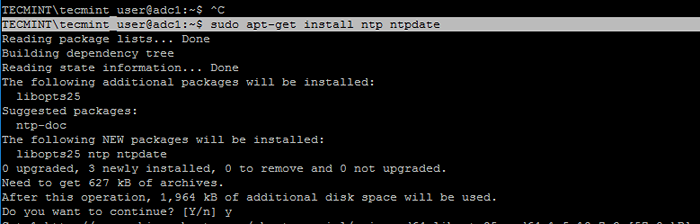 Installieren Sie NTP auf Ubuntu
Installieren Sie NTP auf Ubuntu 2. Öffnen und bearbeiten Sie die NTP -Konfigurationsdatei und ersetzen Sie als NTP Pool Serverliste durch eine neue Liste von NTP -Servern, die sich geografisch in der Nähe Ihres aktuellen Standorts der physischen Geräte befinden.
Die Liste der NTP -Server kann erhalten werden, indem Sie die offizielle NTP Pool -Projekt -Webseite http: // www besuchen.Schwimmbad.NTP.org/en/.
$ sudo nano /etc /ntp.Conf
Kommentieren Sie die Standard -Serverliste, indem Sie a hinzufügen # Vor jeder Poollinie und fügen Sie die folgenden Poollinien mit Ihren geeigneten NTP -Servern hinzu, wie auf dem folgenden Screenshot dargestellt.
Pool 0.ro.Schwimmbad.NTP.Org Iburst Pool 1.ro.Schwimmbad.NTP.Org Iburst Pool 2.ro.Schwimmbad.NTP.org Iburst # Verwenden Sie den NTP -Server von Ubuntu als Fallback. Pool 3.ro.Schwimmbad.NTP.Org
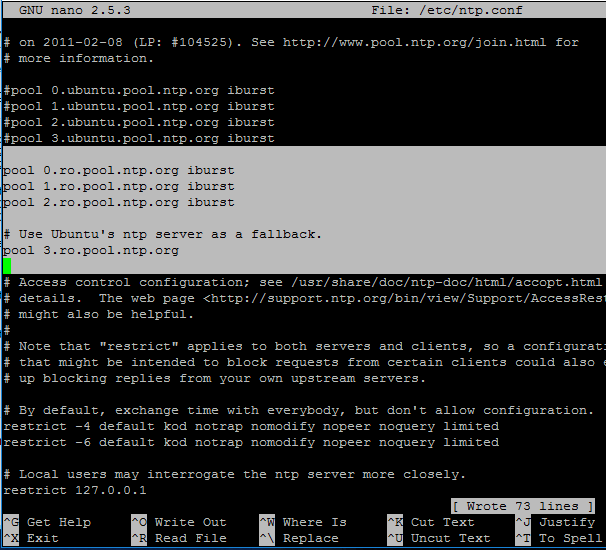 Konfigurieren Sie den NTP -Server in Ubuntu
Konfigurieren Sie den NTP -Server in Ubuntu 3. Schließen Sie die Datei jetzt noch nicht. Gehen Sie nach der Anweisung DriftFile nach oben in der Datei und fügen Sie die folgende Zeile hinzu. Dieses Setup ermöglicht es den Clients, den Server mithilfe von AD Signed NTP -Anforderungen abzufragen.
NTPSIGNDSocket/var/lib/samba/ntp_signd/
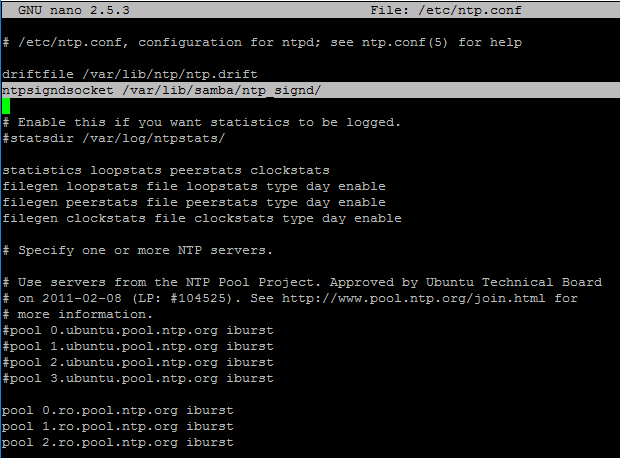 Anzeige mit NTP synchronisieren
Anzeige mit NTP synchronisieren 4. Gehen Sie schließlich nach unten in der Datei und fügen Sie die folgende Zeile hinzu, wie im folgenden Screenshot dargestellt, sodass Netzwerk -Clients nur die Zeit auf dem Server abfragen können.
Beschränken Sie die Standardeinstellung Kod Nomodify Notrap Nopeer MSSNTP
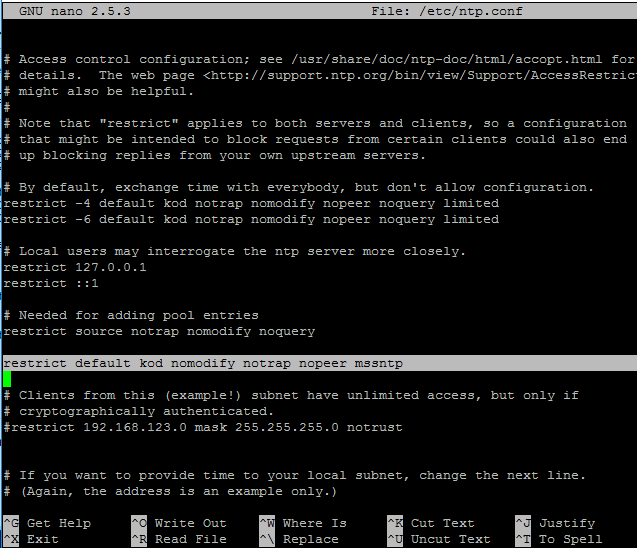 Fragen Sie Clients auf NTP Server ab
Fragen Sie Clients auf NTP Server ab 5. Wenn Sie fertig sind, speichern und schließen Sie die NTP -Konfigurationsdatei und gewähren Sie den NTP -Dienst mit den richtigen Berechtigungen, um das Verzeichnis NTP_signed zu lesen.
Dies ist der Systemweg, wo Samba Ntp Sockel befindet sich. Starten Sie anschließend den NTP -Daemon neu, um Änderungen anzuwenden und zu überprüfen.
$ sudo chown root: ntp/var/lib/samba/ntp_signd/$ sudo chmod 750/var/lib/samba/ntp_signd/$ sudo systemCTL Neustart NTP $ sudo netstat -tulpn | Grep NTP
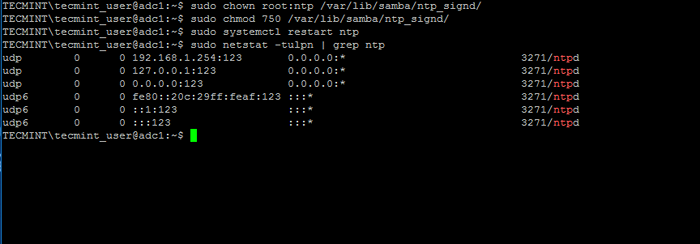 NTP Erlaubnis erteilen
NTP Erlaubnis erteilen Verwenden Sie das NTPQ Befehlszeilen -Dienstprogramm zur Überwachung von NTP -Daemon zusammen mit dem -P Flagge, um eine Zusammenfassung des Gleichaltrigenstaates zu drucken.
$ ntpq -p
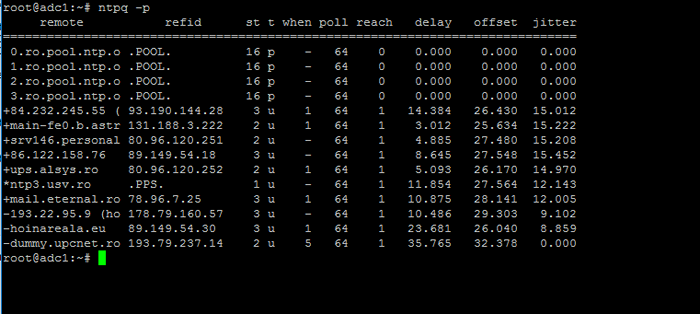 Überwachen Sie den NTP -Serverpool
Überwachen Sie den NTP -Serverpool Schritt 2: Fehlerbehebung bei NTP -Zeitproblemen
6. Manchmal steckt der NTP -Daemon in Berechnungen fest, während er versucht, die Zeit mit einem vorgelagerten NTP -Server -Peer zu synchronisieren, was die folgenden Fehlermeldungen ergibt NTPDATE Dienstprogramm auf einer Kundenseite:
# NTPDATE -qu ADC1 NTPDATE [4472]: Kein Server, der für die Synchronisation geeignet ist
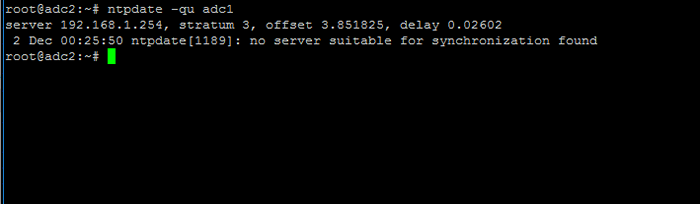 NTP -Zeitsynchronisationsfehler
NTP -Zeitsynchronisationsfehler beim Benutzen NTPDATE Befehl mit -D Flagge.
# NTPDATE -D ADC1.Tecmint.Lan Server fallen gelassen: Sprung nicht synchron
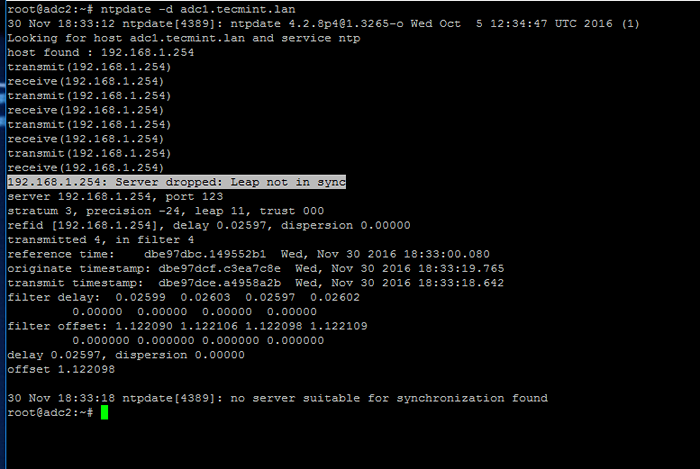 Der NTP -Server hat Sprung nicht synchronisiert fallen
Der NTP -Server hat Sprung nicht synchronisiert fallen 7. Um dieses Problem zu umgehen, verwenden Sie den folgenden Trick, um das Problem zu lösen: Stoppen Sie auf dem Server den NTP -Dienst und verwenden Sie die NTPDATE Kunden -Dienstprogramm zur manuellen Erzwingen der Zeitsynchronisation mit einem externen Peer mit dem -B Flagge wie unten gezeigt:
# Systemctl Stopp NTP.Service # NTPDATE -B 2.ro.Schwimmbad.NTP.Org [your_ntp_peer] # systemctl starten ntp.Service # SystemCTL Status NTP.Service
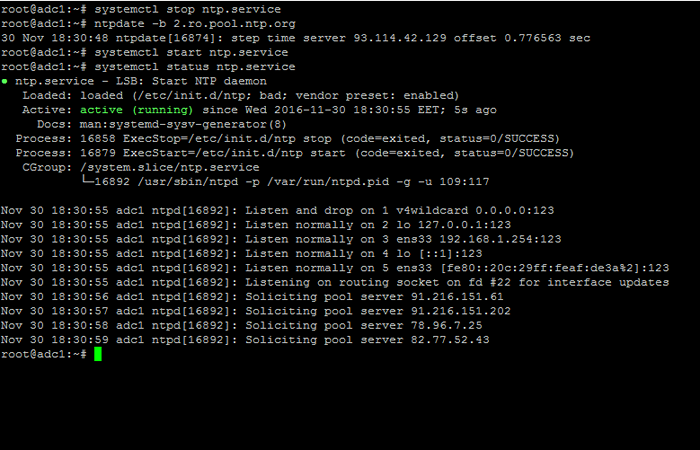 NTP -Zeitsynchronisation erzwingen
NTP -Zeitsynchronisation erzwingen 8. Nachdem die Zeit genau synchronisiert wurde, starten Sie den NTP -Daemon auf dem Server und überprüfen Sie von der Client -Seite, wenn der Dienst bereit ist, Zeit für lokale Clients zu bedienen, indem Sie den folgenden Befehl ausgeben:
# NTPDATE -DU ADC1.Tecmint.lan [your_adc_server]
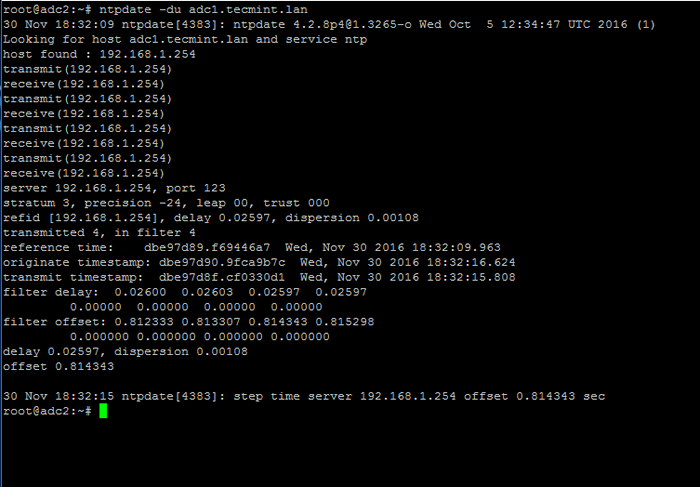 Überprüfen Sie die NTP -Zeitsynchronisation
Überprüfen Sie die NTP -Zeitsynchronisation Inzwischen sollte NTP Server wie erwartet funktionieren.
Schritt 3: Schließen Sie Windows 10 in den Bereich an
9. Wie wir in unserem vorherigen Tutorial gesehen haben, kann SAMBA4 Active Directory über die SAMBA-Tool-Dienstprogramm-Schnittstelle aus der Befehlszeile verwaltet werden, auf die direkt von der VTY-Konsole des Servers über SSH angeschlossen oder remote angeschlossen werden kann.
Eine andere, intuitiver und flexiblere Alternative wäre, unsere zu verwalten SAMBA4 -AD -Domänencontroller über Microsoft Remote Server Administration Tools (RSAT) von einer Windows -Workstation, die in die Domäne integriert ist. Diese Tools sind in fast allen modernen Windows -Systemen verfügbar.
Der Prozess des Verbindens Windows 10 oder ältere Versionen von Microsoft OS in SAMBA4 AD DC ist sehr einfach. Stellen Sie zunächst sicher, dass Ihre Windows 10 Workstation die richtige hat SAMBA4 DNS IP Adresse konfiguriert, um den ordnungsgemäßen Reich Resolver abzufragen.
Offen Schalttafel -> Netzwerk und Internet -> Netzwerk-und Freigabecenter -> Ethernet -Karte -> Eigenschaften -> IPv4 -> Eigenschaften -> Verwenden Sie die folgenden DNS -Serveradressen und platzieren.
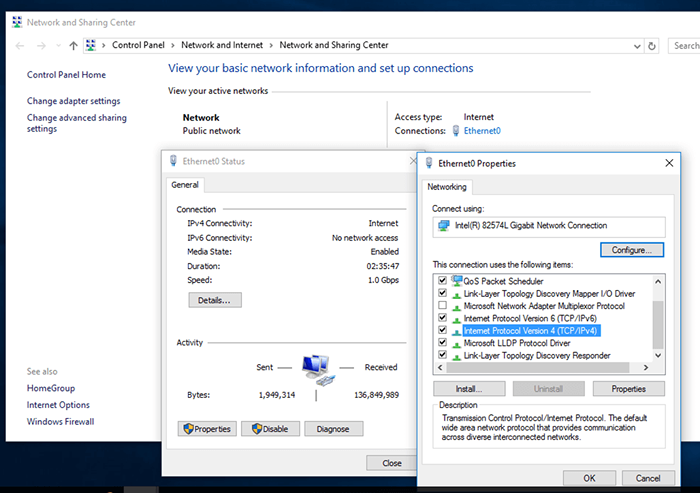 Schließen Sie Windows mit SAMBA4 AD an
Schließen Sie Windows mit SAMBA4 AD an 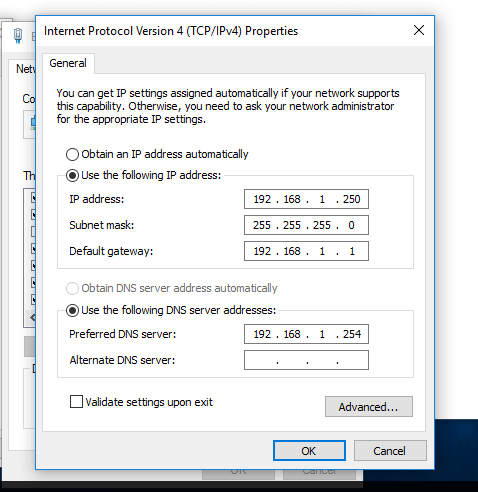 Fügen Sie DNS- und SAMBA4 -Anzeigen -IP -Adresse hinzu
Fügen Sie DNS- und SAMBA4 -Anzeigen -IP -Adresse hinzu Hier, 192.168.1.254 ist die IP -Adresse von SAMBA4 -AD -Domänencontroller Verantwortlich für die DNS -Lösung. Ersetzen Sie die IP -Adresse entsprechend.
10. Wenden Sie als Nächstes die Netzwerkeinstellungen an, indem Sie einschlagen OK Taste, öffnen Sie a Eingabeaufforderung und Ausgabe a Klingeln gegen den generischen Domainnamen und den SAMBA4 -Host FQDN, um zu testen, ob das Reich durch DNS -Auflösung erreichbar ist.
Ping Tecmint.Lan Ping ADC1.Tecmint.Lan
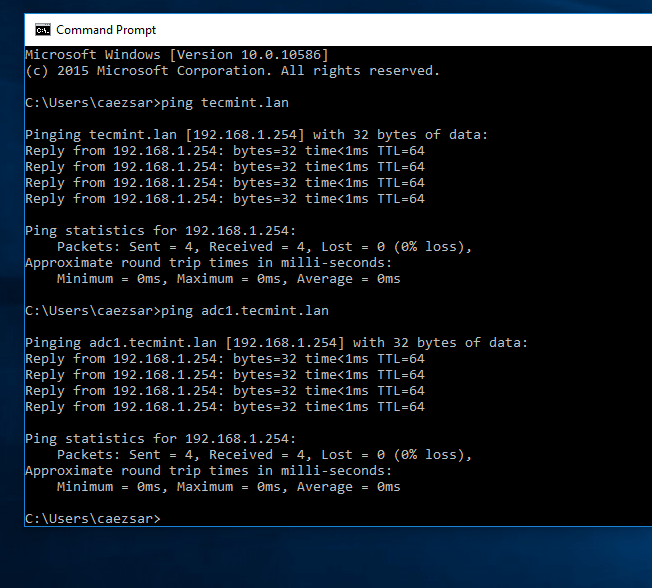 Überprüfen Sie die Netzwerkkonnektivität zwischen Windows und SAMBA4 Anzeige
Überprüfen Sie die Netzwerkkonnektivität zwischen Windows und SAMBA4 Anzeige 11. Wenn der Resolver korrekt auf Windows -Client -DNS -Abfragen reagiert, müssen Sie sicherstellen, dass die Zeit genau mit dem Reich synchronisiert ist.
Offen Schalttafel -> Uhr, Sprache Und Region -> Zeit und Datum festlegen -> Registerkarte "Internetzeit" -> Einstellungen ändern und schreiben Sie Ihren Domänennamen auf Synchronisieren und Internet Time Server -Feld.
Schlagen Sie an Jetzt aktualisieren Taste, um die Zeitsynchronisation mit dem Reich zu erzwingen und klicken OK das Fenster zu schließen.
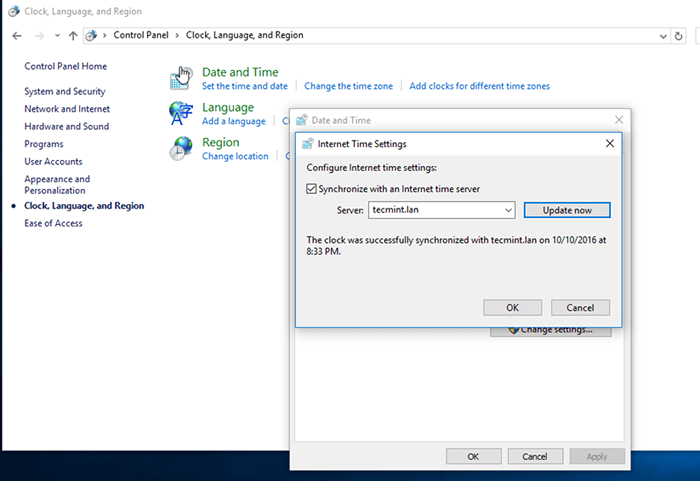 Synchronen Sie die Zeit mit dem Internet -Server
Synchronen Sie die Zeit mit dem Internet -Server 12. Schließen Sie schließlich die Domain bei, indem Sie sich öffnen Systemeigenschaften -> Ändern -> Mitglied der Domain, Schreiben Sie Ihren Domain -Namen, klicken Sie auf OK, Geben Sie Ihre Domänenadministrativkonto -Anmeldeinformationen ein und klicken Sie auf OK nochmal.
Ein neues Pop-up-Fenster sollte öffnen, in dem Sie Mitglied der Domain sind. Schlag OK das Popup-Fenster zu schließen und Neustart die Maschine, um Domänenänderungen anzuwenden.
Der folgende Screenshot veranschaulicht diese Schritte.
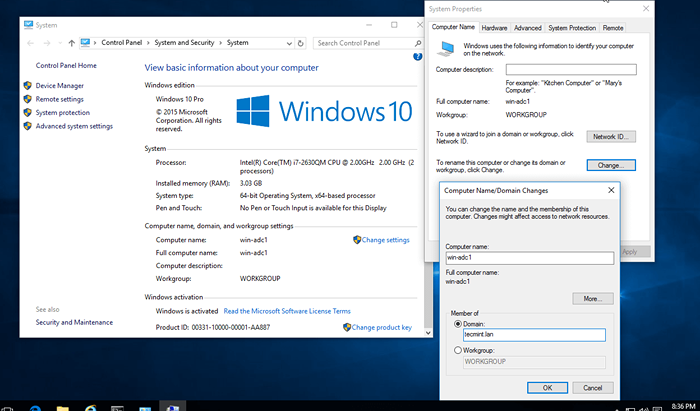 Schließen Sie Windows Domain mit SAMBA4 AD an
Schließen Sie Windows Domain mit SAMBA4 AD an 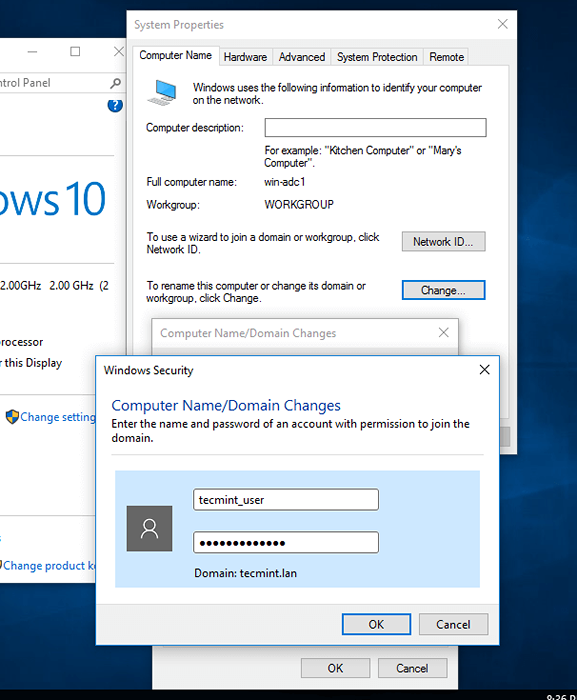 Geben Sie die Domänenverwaltungsanmeldung ein
Geben Sie die Domänenverwaltungsanmeldung ein 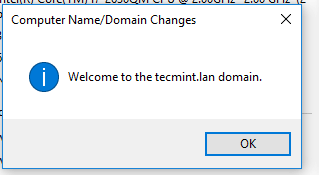 Domain, die mit der SAMBA4 -AD -Bestätigung verbunden ist
Domain, die mit der SAMBA4 -AD -Bestätigung verbunden ist 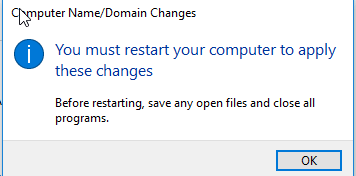 Starten Sie Windows Server für Änderungen neu
Starten Sie Windows Server für Änderungen neu 13. Nach dem Neustart einschlagen Andere Benutzer und Melden Sie sich an Windows mit einem SAMBA4 -Domänenkonto mit administrativen Berechtigungen an, und Sie sollten bereit sein, zum nächsten Schritt zu wechseln.
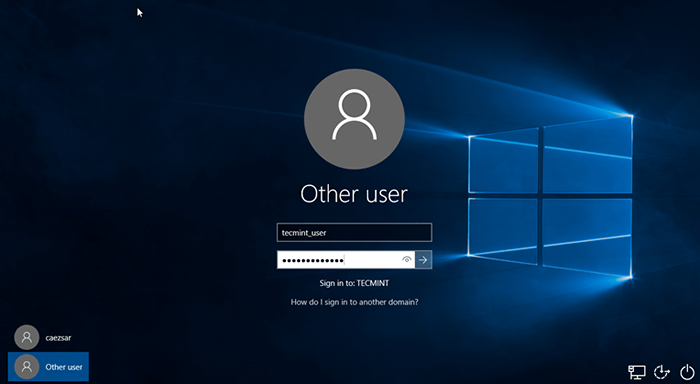 Melden Sie sich mit dem SAMBA4 -Anzeigenkonto bei Windows an
Melden Sie sich mit dem SAMBA4 -Anzeigenkonto bei Windows an Schritt 4: SAMBA4 AD DC mit RSAT verwalten
14. Microsoft Remote Server Administration Tools (RSAT), die weiter zum Verwalten verwendet werden SAMBA4 Active Directory, kann je nach Windows -Version aus den folgenden Links heruntergeladen werden:
- Windows 10: https: // www.Microsoft.com/en-us/download/details.ASPX?ID = 45520
- Windows 8.1: http: // www.Microsoft.com/en-us/download/details.ASPX?ID = 39296
- Windows 8: http: // www.Microsoft.com/en-us/download/details.ASPX?ID = 28972
- Windows 7: http: // www.Microsoft.com/en-us/download/details.ASPX?ID = 7887
Sobald das Standalone -Installationsprogrammpaket für aktualisiert ist Windows 10 wurde auf Ihrem System heruntergeladen, das Installationsprogramm ausführen, warten Sie, bis die Installation beendet ist, und starten Sie den Computer neu, um alle Updates anzuwenden.
Nach Neustart, offen Schalttafel -> Programme (Ein Programm deinstallieren) -> Schalte Windows Funktionen ein oder aus und überprüfe alle Remote -Server -Administrations -Tools.
Klicken OK So starten Sie das System neu, um die Installation zu starten und nach Abschluss des Installationsprozesses neu zu starten.
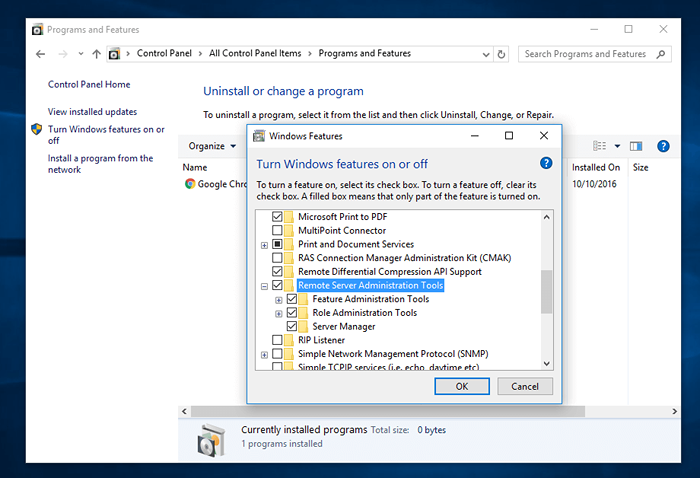 SAMBA4 AD von Windows verwalten
SAMBA4 AD von Windows verwalten 15. Zugreifen Rsat Werkzeuge gehen zu Schalttafel -> System und Sicherheit -> Verwaltungswerkzeuge.
Die Werkzeuge können auch in der gefunden werden Administrativ Toolsmenü vom Startmenü vom Startmenü. Alternativ können Sie sich öffnen Windows MMC und fügen Sie Snap-Ins mit dem hinzu Datei -> Hinzufügen/entfernen Snap-In-Menü.
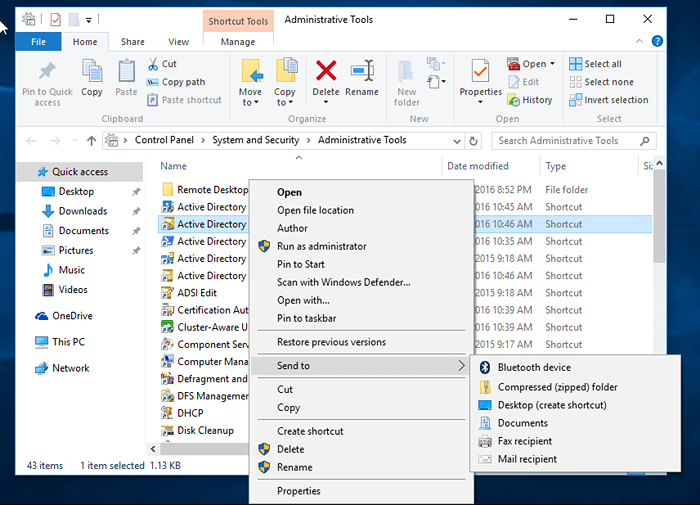 Greifen Sie auf Remote -Server -Administrations -Tools zu
Greifen Sie auf Remote -Server -Administrations -Tools zu Die am häufigsten verwendeten Werkzeuge, wie z Ad uc, DNS Und Gruppenrichtlinienverwaltung Kann direkt vom Desktop aus dem Desktop gestartet werden.
16. Sie können überprüfen Rsat Funktionalität durch Öffnen Ad uc und listen Domain -Computer auf (neu verbundener Windows -Computer sollte in der Liste angezeigt werden) ein neues erstellen Organisationseinheit oder ein neuer Benutzer oder eine neue Gruppe.
Überprüfen Sie, ob die Benutzer oder Gruppen durch Ausgabe ordnungsgemäß erstellt wurden wbinfo Befehl von SAMBA4 Server -Seite.
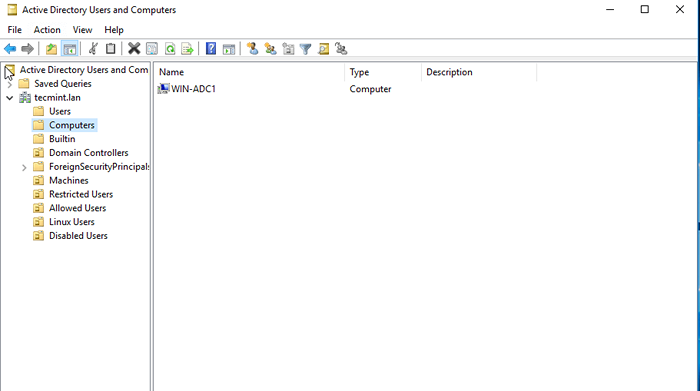 Aktive Verzeichnisse Benutzer und Computer
Aktive Verzeichnisse Benutzer und Computer 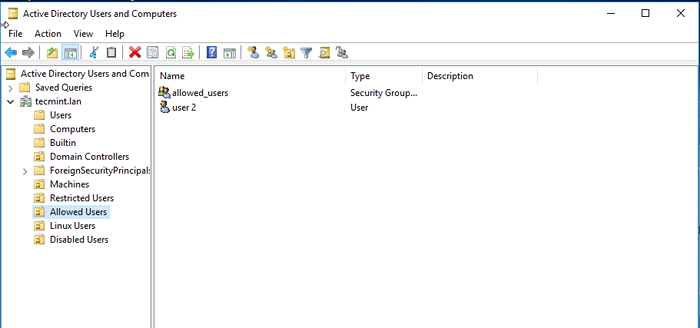 Erstellen Sie Organisationseinheiten und neue Benutzer
Erstellen Sie Organisationseinheiten und neue Benutzer 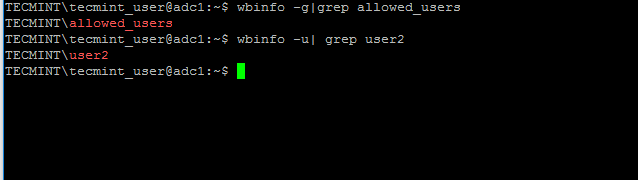 Bestätigen Sie die SAMBA4 -Werbebenutzer
Bestätigen Sie die SAMBA4 -Werbebenutzer Das ist es! Zum nächsten Teil dieses Themas werden wir andere wichtige Aspekte von a behandeln SAMBA4 Active Directory die über verabreicht werden können über Rsat, Zum Verwalten des DNS -Server.
- « So verwalten Sie die SAMBA4 -Anzeigeninfrastruktur aus der Linux -Befehlszeile - Teil 2
- In Linux finden Sie alle Live -Hosts IP -Adressen, die im Netzwerk verbunden sind »

